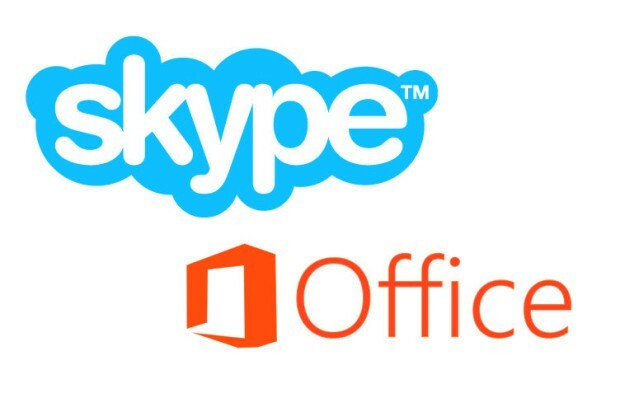- Skype to usługa wiadomości błyskawicznych, która umożliwia wykonywanie połączeń i udostępnianie plików.
- Niektórzy użytkownicy zgłaszali, że ich poczta głosowa Skype nie działa poprawnie.
- Aby rozwiązać ten problem, musisz upewnić się, że przekierowanie połączeń jest włączone. Możesz też spróbować tymczasowo wyłączyć przekazywanie połączeń.
- Omówiliśmy szeroki zakres problemów dotyczących Skype'a, a jeśli szukasz więcej przewodników po Skype, zalecamy zapoznanie się z naszymi Koncentrator Skype.

To oprogramowanie sprawi, że sterowniki będą działały, dzięki czemu będziesz chroniony przed typowymi błędami komputera i awariami sprzętu. Sprawdź teraz wszystkie sterowniki w 3 prostych krokach:
- Pobierz poprawkę sterownika (zweryfikowany plik do pobrania).
- Kliknij Rozpocznij skanowanie znaleźć wszystkie problematyczne sterowniki.
- Kliknij Zaktualizuj sterowniki aby uzyskać nowe wersje i uniknąć wadliwego działania systemu.
- DriverFix został pobrany przez 0 czytelników w tym miesiącu.
Skype zapewnia bardzo przydatne narzędzie sieciowe dla osób fizycznych i firm, ale czasami poczta głosowa Skype po prostu nie działa. Istnieje kilka powodów, dla których poczta głosowa Skype nie działa, a dzisiaj pokażemy, jak je naprawić.
Jak rozwiązać problemy z pocztą głosową Skype na komputerze? Najpierw przejdź do ustawień Skype i upewnij się, że przekierowanie połączeń jest włączone.
Jeśli tak, tymczasowo wyłącz przekazywanie połączeń lub dostosuj ustawienia prywatności i zezwól wszystkim na dzwonienie pod Twój numer Skype.
Co mam zrobić, jeśli poczta głosowa Skype nie działa?
- Sprawdź, czy przekierowanie połączeń jest włączone
- Tymczasowo wyłącz przekazywanie połączeń
- Zmień ustawienia prywatności
- Upewnij się, że poprawnie skonfigurowałeś pocztę głosową Skype
1. Sprawdź, czy przekierowanie połączeń jest włączone
- Zaloguj się poprawnie na swoje konto Skype.
- Przejdź do Zarządzaj funkcjami i wybierz Przekazywanie połączeń i poczta głosowa.

- Upewnij się, że przekierowanie połączeń jest Włączone.
- Przejdź do zdjęcia profilowego Skype u góry, aby kliknąć Wyloguj się.
- Teraz zaloguj się ponownie. Powinno to pomóc w rozwiązaniu problemów z wiadomościami głosowymi i włączeniu poczty głosowej.
2. Tymczasowo wyłącz przekazywanie połączeń
- Wyloguj się z konta Skype.
- Zamknij aplikację Skype.
- Uruchom adres URL Skype pod adresem https://www.skype.com/en/

- Zaloguj się na konto Skype przez Moje konto w witrynie Skype'a.
- Znajdź Zarządzaj funkcjami i wybierz Przekazywanie połączeń i poczta głosowa.
- Sprawdź Przekazywanie połączeń możliwość wyłączenia go.
- Odczekaj cierpliwie od 3 do 5 minut przed ponownym włączeniem opcji przekazywania połączeń.
- Wyloguj się z witryny Skype.
- Otwórz ponownie aplikację Skype i zaloguj się na konto Skype.
Powinno to rozwiązać problem, a poczta głosowa Skype powinna znów zacząć działać poprawnie.
3. Zmień ustawienia prywatności
- Z ustawień Skype przejdź do Przybory i wtedy Opcje.
- Wybierz Prywatność i wtedy Zezwalaj na połączenia na mój numer(y) Skype i kliknij Ktoś.
- Kliknij na Zapisać opcja.
Teraz sprawdź, czy problem został rozwiązany.
4. Upewnij się, że poprawnie skonfigurowałeś pocztę głosową Skype
- Przejdź do strony klienta Skype.
- Zaloguj się do Skype i wybierz Opcje.
- Znajdź Przybory menu.
- W menu upewnij się, że Odbieraj nieodebrane połączenia jako wiadomość głosową jest aktywowany lub zaznaczony.
Proszę bardzo, to tylko kilka rozwiązań, które mogą Ci pomóc, jeśli Twoja poczta głosowa Skype nie działa. Koniecznie wypróbuj wszystkie nasze rozwiązania i daj nam znać w sekcji komentarzy, jeśli uznasz je za pomocne.
Często Zadawane Pytania
Aby sprawdzić pocztę głosową Skype, po prostu kliknij ikonę klawiatury, a następnie kliknij ikonę poczty głosowej. Teraz wybierz pocztę głosową, którą chcesz odtworzyć.
Tak, Skype dla firm w pełni obsługuje funkcję poczty głosowej.
Aby wyłączyć pocztę głosową w Skype dla firm, przejdź do witryny Skype i zaloguj się. Przejdź do Zarządzaj funkcjami > Przekazywanie połączeń i stamtąd wyłącz funkcję poczty głosowej.
Jeśli Twój mikrofon nie działa, najprawdopodobniej nie jest poprawnie skonfigurowany w Skypie. Przejdź do Ustawienia Skype> Audio i wideo i skonfiguruj tam swój mikrofon.
Aby sprawdzić pocztę głosową Skype, po prostu kliknij ikonę klawiatury, a następnie kliknij ikonę poczty głosowej. Teraz wybierz pocztę głosową, którą chcesz odtworzyć.
Tak, Skype dla firm w pełni obsługuje funkcję poczty głosowej.
Aby wyłączyć pocztę głosową w Skype dla firm, przejdź do witryny Skype i zaloguj się. Iść do Zarządzaj funkcjami > Przekierowanie połączeń i wyłącz stamtąd funkcję poczty głosowej.
Jeśli Twój mikrofon nie działa, najprawdopodobniej nie jest poprawnie skonfigurowany w Skypie. Iść do Ustawienia Skype > Audio i wideo i skonfiguruj tam swój mikrofon.